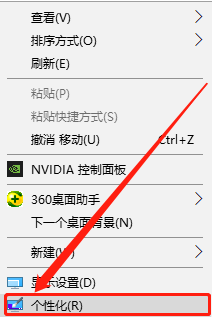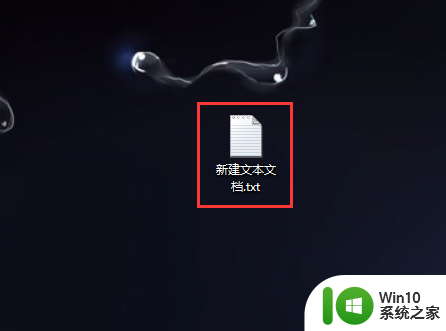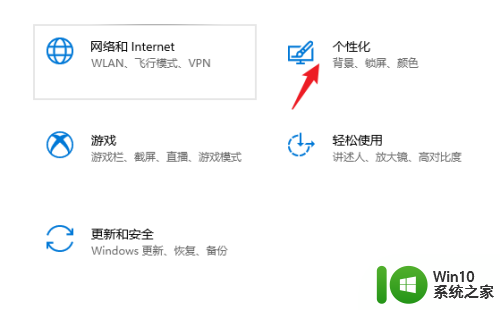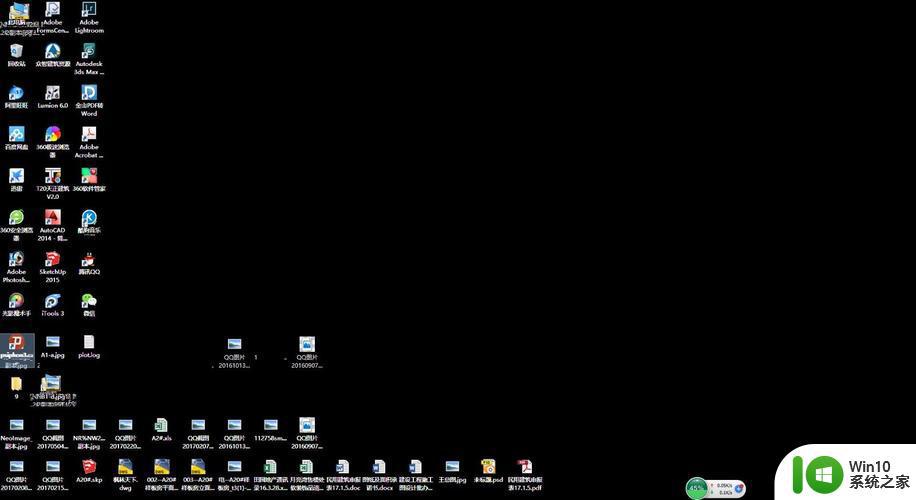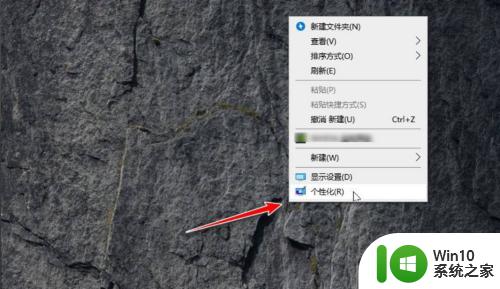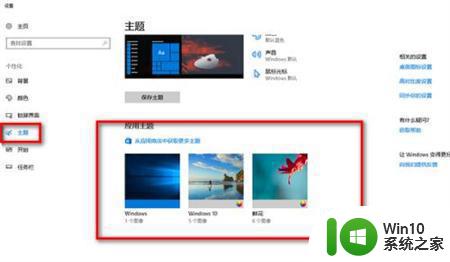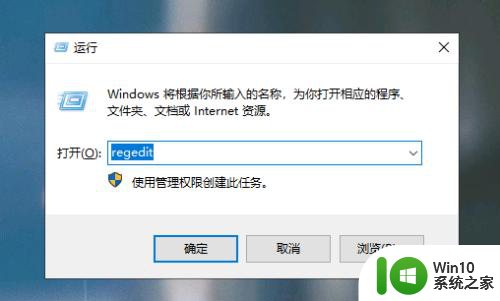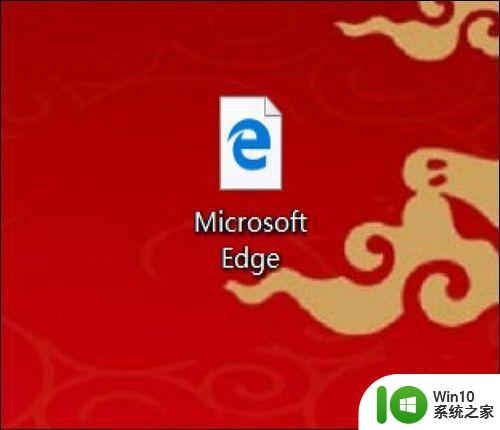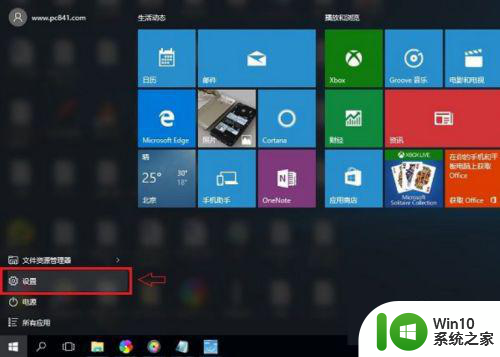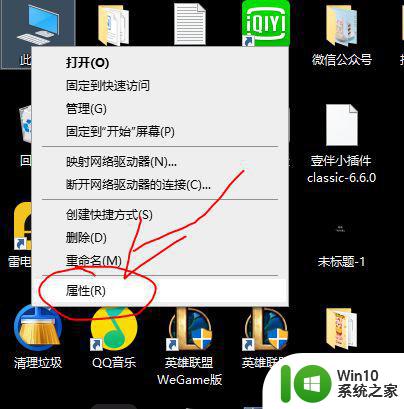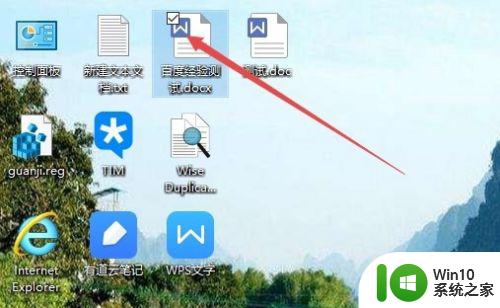win10桌面图标有白色方块怎么去掉 win10电脑桌面白色方块去除步骤
Win10是一款功能强大、广受欢迎的操作系统,但在使用过程中,有些用户可能会遇到桌面上出现白色方块的问题,这不仅影响了桌面美观,也会影响用户的使用体验,甚至还会让用户对电脑的安全性产生担忧。那么,当我们遇到win10桌面图标有白色方块的情况时,我们应该怎么去掉它们呢?下面,小编就来为大家介绍一下具体步骤。
具体方法:
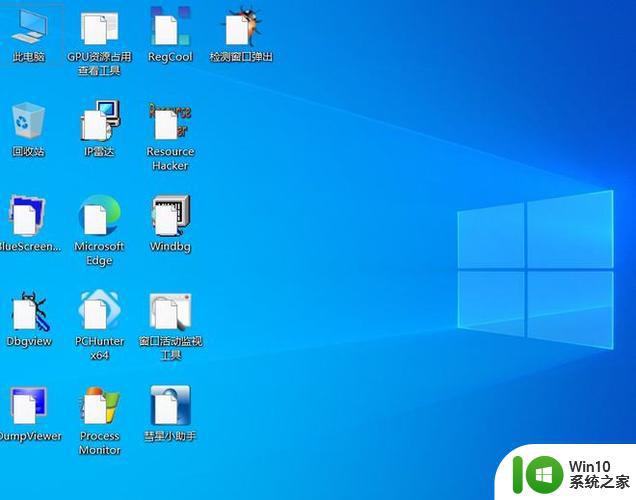
方法一:
1、最新Win10系统为例,首先我们在桌面上鼠标右击空白处。弹出菜单之后点选“个性化”,
2、在个性化的界面中,我们点击“主题”,再点击“主题设置”,
3、我们随便找一个主题并点选,就可以去掉桌面图标上的白色文件图标。
方法二:
1、首先我们鼠标右键点击桌面空白处,弹出菜单之后点击“新建”,弹出选择“文本文档”,我们新建一个记事本。
2、我们将刚刚新建的记事本点击打开,复制以下代码到记事本中。
echo off
taskkill/f/im explorer.exe
CD/d%userprofile%AppDataLocal
DEL IconCache.db/a
start explorer.exe
cho执行完成
3、我们在记事本中,点击“文件”,再点击“保存”,保存刚刚的代码。
4、如果保存时候提示了含有Unicode字符时,我们点击“取消”。然后再点击“文件”,选择“另存为”,编码选项中选择“ANSI”,再保存为.bat格式。
5、新建文本是TXT格式的,一定需要将这个文件格式修改为.bat。
6、如果文件格式修改过了,那么图标也会有相应的修改。我们鼠标右键点击该.Bat程序,运行之后,建议将电脑重新启动,或者重启explorer.exe程序。
以上就是win10桌面图标有个白色方块怎么去掉的全部内容,有需要的用户就可以根据小编的步骤进行操作了,希望能够对大家有所帮助。